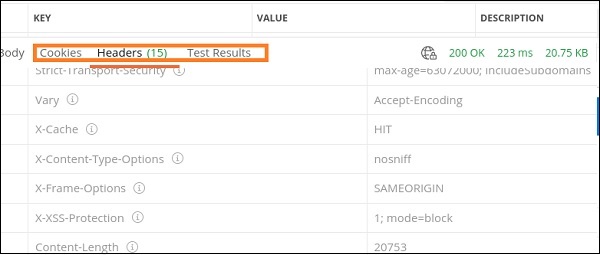Postman - GET 请求
GET 请求用于从服务器获取详细信息,对服务器没有任何影响。GET 请求在触发时不会更新任何服务器数据。服务器仅向请求发送其响应。
创建 GET 请求
按照下面给出的步骤在 Postman 中成功创建 GET 请求 −
步骤 1 − 单击 Postman 应用程序中的新建菜单。出现新建弹出窗口。然后单击请求链接。
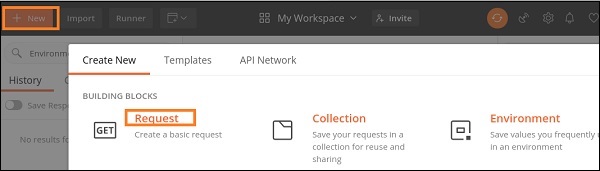
步骤 2 − 出现保存请求弹出窗口。输入请求名称,然后单击"保存"。
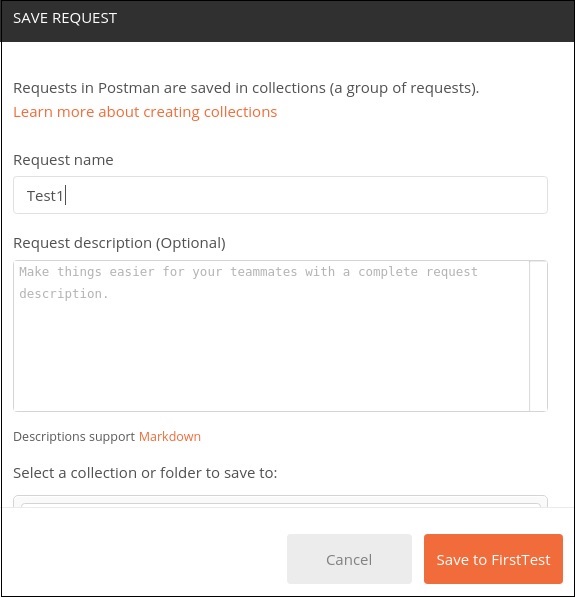
步骤 3 − 请求名称 (Test1) 反映在"请求"选项卡上。然后,我们将从 HTTP 请求下拉列表中选择选项 GET。
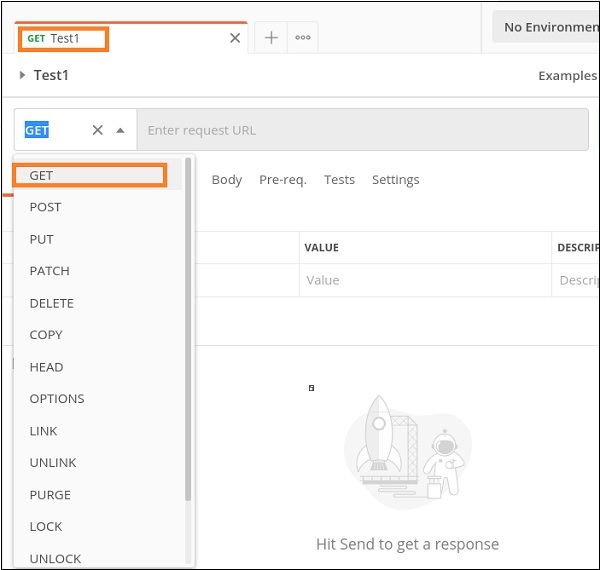
步骤 4 −在地址栏中输入 URL - https://www.tutorialspoint.com/index.htm,然后单击"发送"。
响应
请求发送后,我们可以看到响应代码 200 OK 填充在响应中。这表示请求成功且端点正确。此外,还填充了完成请求所用时间(223 毫秒)和有效负载大小(20.75 KB)的信息。
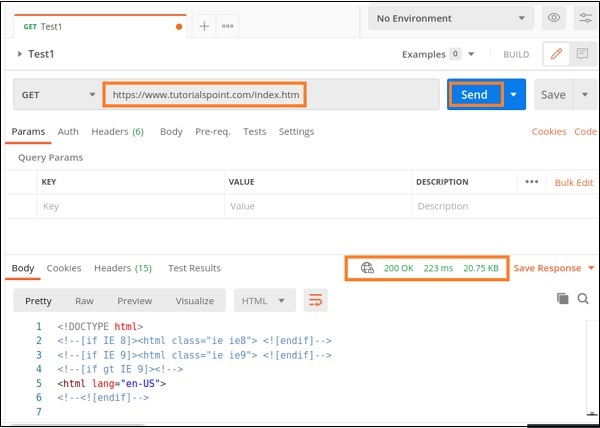
将鼠标悬停在响应时间上时,我们可以看到不同事件(如 DNS 查找、SSL 握手等)所花费的时间。
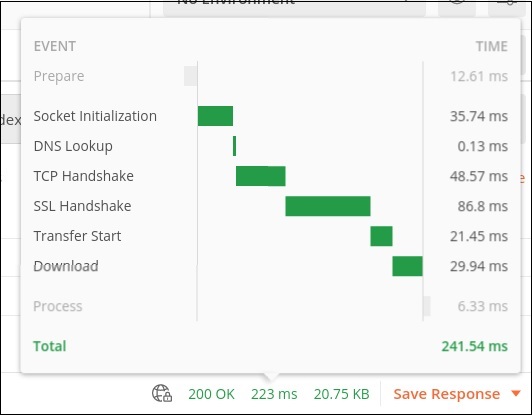
将鼠标悬停在有效负载大小上时,会显示有关响应大小、标头、正文等的详细信息。
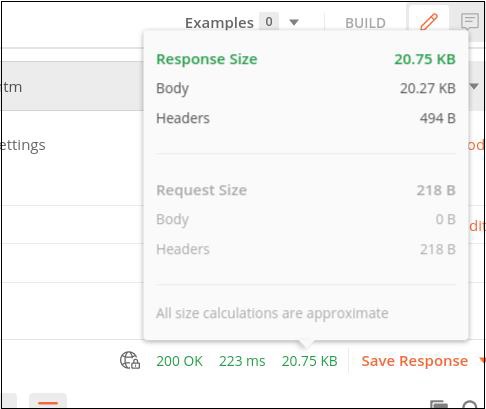
响应正文包含子选项卡 Pretty、Raw 和 Preview。Pretty 格式显示关键字的颜色格式和缩进,以便于阅读。 Raw 格式显示的数据与 Pretty 选项卡中显示的数据相同,但没有任何颜色或缩进。
Preview 选项卡显示页面的预览。
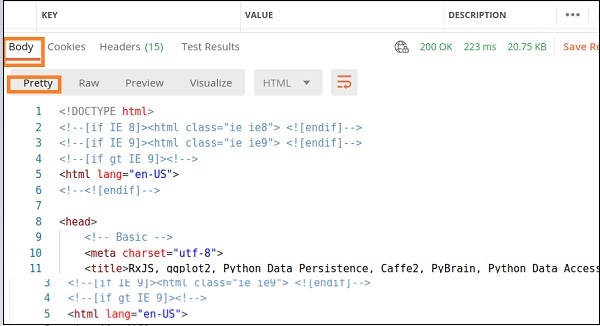
Raw 选项卡
将出现以下屏幕 −
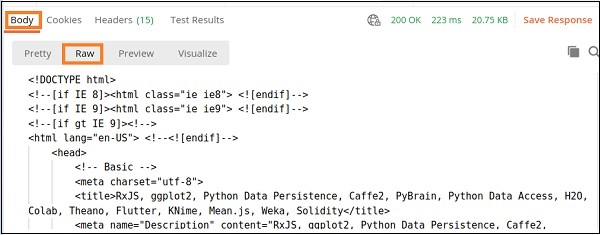
Preview 选项卡
将出现以下屏幕 −
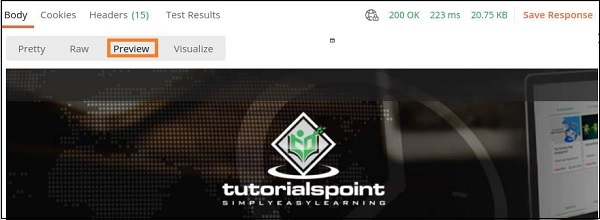
响应还包含 Cookies、标头和测试结果。